Les captures d'écran sont devenues si omniprésentes que nous n'y prêtons plus beaucoup d'attention. Pourtant, nous les utilisons jour après jour pour montrer, expliquer et communiquer. Les captures d'écran nous aident à enrichir et à animer notre communication quotidienne, qu'il s'agisse de partager l'image d'un bogue logiciel avec le service client, d'envoyer un GIF pratique rapide à un collègue ou d'écrire une blague sincère à un être cher.
De nombreux utilisateurs de Mac ont besoin d'un outil de capture multi-usage pour MacBook largement apprécié. Tous les utilisateurs de Mac doivent savoir comment utiliser les outils de capture, en particulier les commerciaux et les représentants du service client qui utilisent des captures d'écran pour les démonstrations de produits et le dépannage. Le moyen le plus simple de partager votre écran sur Mac consiste à prendre une capture d'écran.
Cependant, un utilisateur Mac doit utiliser un outil de capture pour prendre des photos. Malgré la popularité de Windows Snipping Tool, les utilisateurs de Mac se demandent comment l'utiliser. La bonne nouvelle est qu'il existe plusieurs outils de capture adaptés aux exigences système de Mac. Dans cet article, nous examinerons la liste de certains des meilleurs outils de capture pour MAC.
1.Snagit
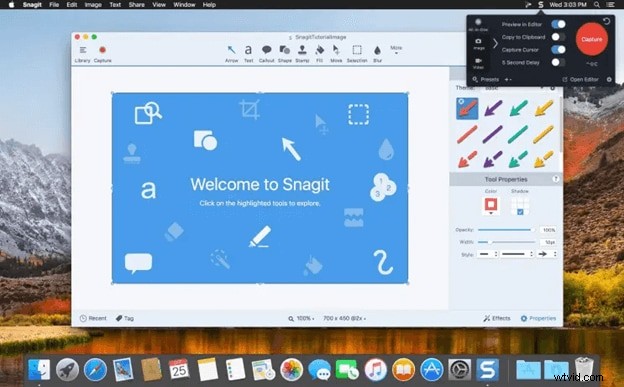
En ce qui concerne les logiciels de capture d'écran, Snagit est l'étalon-or. En raison de son interface attrayante et de ses fonctionnalités puissantes, il est très populaire auprès des entreprises clientes. Parmi ses nombreuses fonctionnalités figurent l'enregistrement et l'édition d'écran. Un aspect important de l'application est son interface utilisateur intuitive.
Le haut de votre écran affiche un petit panneau de contrôle. Des captures d'écran peuvent être prises, les paramètres peuvent être modifiés et les raccourcis clavier personnalisés. L'éditeur fournit plusieurs outils utiles, notamment les légendes, les flèches, le flou et autres. Depuis l'application, vous pouvez également créer des gifs et des vidéos animés. Le processus de capture et d'édition d'images et de vidéos sur un Mac est transparent, de sorte que même l'utilisateur le moins averti en matière de technologie le trouvera facile à utiliser.
Il existe plusieurs façons de capturer votre écran avec Snagit. Un écran entier peut être capturé, une zone spécifique ou une application spécifique. Les scanners et les appareils photo peuvent également être utilisés pour importer des images. Une fonctionnalité impressionnante de cet outil de capture pour Mac est la possibilité de capturer du texte à partir d'une photo et de le coller dans un éditeur de texte. Vous devez payer 50 $ pour accéder à toutes les fonctionnalités, ce qui est assez cher par rapport à d'autres outils.
2.Prise de vue
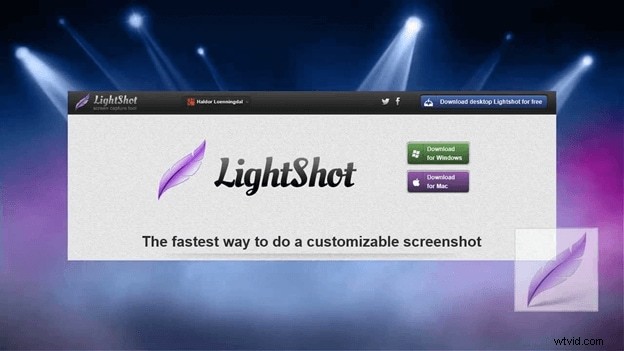
L'outil de capture d'écran Lightshot est extrêmement léger. Son utilisation est également très facile. Vous pouvez utiliser cet outil si vous vous demandez comment utiliser l'outil de capture sur Mac. Il vous suffit d'appuyer sur le bouton d'impression d'écran de votre clavier et de sélectionner votre zone d'intérêt. Tout le reste sera pris en charge par l'application.
Outre le texte et les couleurs, vous pouvez également ajouter des formes et d'autres éléments à vos captures d'écran. Le logiciel a une interface simple, mais il ne peut être utilisé que sur l'écran de capture d'écran lui-même. L'une des caractéristiques les plus importantes est la facilité avec laquelle les captures d'écran peuvent être capturées, enregistrées et téléchargées. C'est le seul outil qui vous permet de prendre plusieurs captures d'écran en succession rapide.
3.MonoSnap
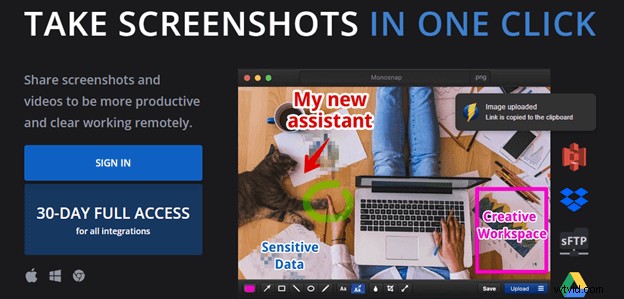
La plate-forme de capture d'écran Monosnap est une application Web. Avec une sécurité renforcée et une grande compatibilité avec Windows et Chrome, cet outil peut facilement plaire aux utilisateurs.
Monosnap est équipé d'un éditeur puissant, qui vous permet de personnaliser vos instantanés et de les partager avec d'autres. En plus de prendre des instantanés de l'écran complet, le capteur peut également prendre des instantanés de zones sélectionnées. Il existe des outils utiles tels que des stylos, des rectangles, des flèches, etc. Monosnap dispose d'un outil de recadrage pour se débarrasser des détails indésirables. Si vous souhaitez utiliser le stockage en nuage fourni, vous devez vous connecter via Facebook ou par e-mail. Il est possible de trier les instantanés enregistrés dans des dossiers pour plus de commodité.
4.Mac Greenshot

Dans la comparaison Greenshot vs Snagit, de nombreuses personnes choisissent Greenshot car il propose une grande sélection de fonctionnalités. Des raccourcis clavier sont disponibles et vous pouvez copier votre instantané dans votre presse-papiers, puis l'envoyer à n'importe quel programme ou imprimante basé sur le cloud.
Ce créateur de capture d'écran est l'un des meilleurs car il vous permet de brouiller certaines informations personnelles afin de protéger votre vie privée. Greenshot est livré avec un outil d'édition intégré qui vous permet de modifier l'apparence de vos instantanés. De plus, Greenshot vous permet de configurer certains paramètres par défaut et de personnaliser les raccourcis clavier.
5.SnapNDrag
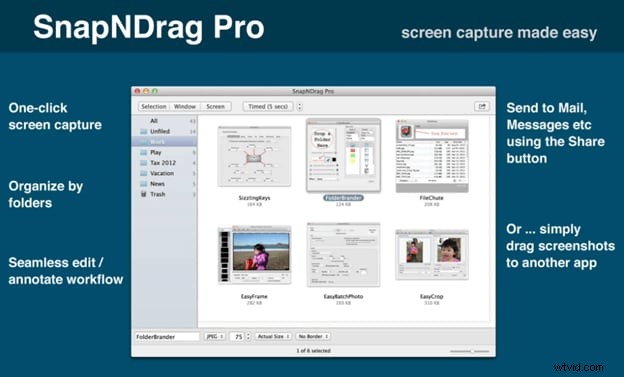
Prenez des captures d'écran du plein écran ou de parties de celui-ci rapidement et facilement avec SnapNDrag, un outil de capture Mac hautes performances. Vous pouvez bénéficier de nombreuses fonctionnalités utiles dans la version gratuite. Si vous achetez la version pro, vous pourrez personnaliser les raccourcis clavier et vous débarrasser des publicités gênantes. L'achat d'un abonnement est une bonne idée si vous avez besoin de travailler avec des instantanés dans le cadre de vos activités professionnelles. Dans SnapNDrag, vous pouvez modifier les captures d'écran et ajouter des annotations à l'aide du mode Aperçu. L'instantané s'ouvrira dans la fenêtre "Aperçu" lorsque vous cliquerez deux fois dessus.
Verdict final
Vous n'avez pas besoin d'être un expert Mac pour prendre des captures d'écran. Les raccourcis ne sont même pas nécessaires. Notre liste d'outils soigneusement organisée vous aidera à accomplir votre tâche sans transpirer. Les cinq meilleurs outils de capture mentionnés ci-dessus peuvent facilement vous aider à capturer et à éditer des photos. C'est à vous de choisir lequel utiliser. Les outils de capture doivent être choisis en fonction de vos besoins. Il est préférable de télécharger toutes ces applications et de décider laquelle vous convient le mieux.
